テンプレート作成はおそらくこの方法で作るのが一番楽でしょう。それはHP作成ソフトを利用する事です。ここでご紹介するのはMicrosoft
Front
Pageを利用する方法です。ホームページビルダー等でも問題無く作れるでしょう。Microsoft
Front Page はMicrosoft
Officeを購入すると付いてくるのでほぼ無料?と言って良いのではないかと思います。インストールされている方も多いのではないでしょうか?
もし、お持ちでなく購入してみたい場合、アマゾンや、楽天で安い値段のものを探してみてください。近い将来、必ずホームページ作成などに役立つ事でしょう。
FrontPageの書籍
さて、その利用方法です。実際に簡単に作成してみます。
出来あがりはこんな感じのを5分くらいで作ってみました。
|
〜 商品説明 〜 |
||
| 商品説明文 | ||
|
〜 支払方法 〜 |
||
| 支払方法説明文 | ||
|
〜 発送方法 〜 |
||
| 発送方法説明文 | ||
まずはフロントページを起動し、下図の格子状(表)をクリックし6×3を選択します。
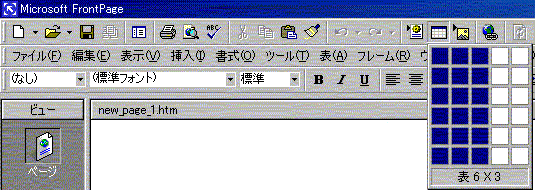
表が出来るのでその上で「左クリック」→「表のプロパティ」を選択します。
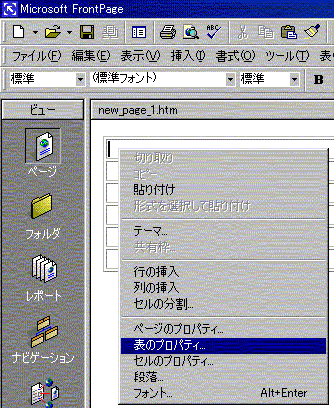
表の外形とスタイルを選択します。ここでの変更部分はレイアウトのセル内のスペース0、セル間のスペース0、幅の指定600、高さの指定420と、罫線のサイズ0です。
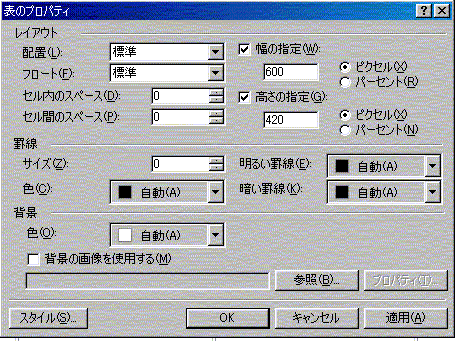
適用をクリック後、タグ部分のサイズの指定をします。以下のように選択し「セルのプロパティ」を選ぶと全部のセルのサイズを一気に変更できます。(ちなみに「ctrlキー」を押しながら選択すると下のように選択出来ます。)
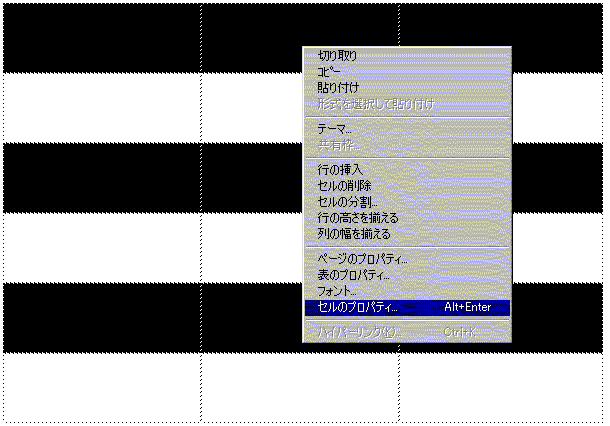
高さは20にしました。
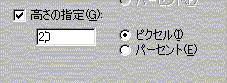
同じく説明文部分の高さを指定します。
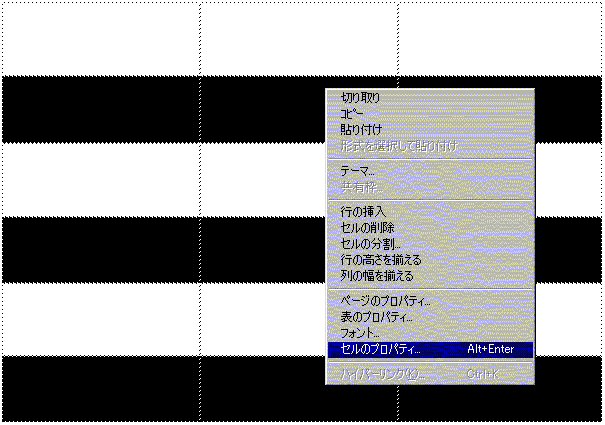
今度はセルの高さを120にしました。(表の高さ = セルの高さの合計なので 420 = (20×3) + (120×3)
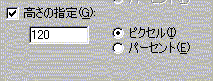
説明文の部分はセルを結合してしまいます。選択して左クリックで「セルの結合」です。
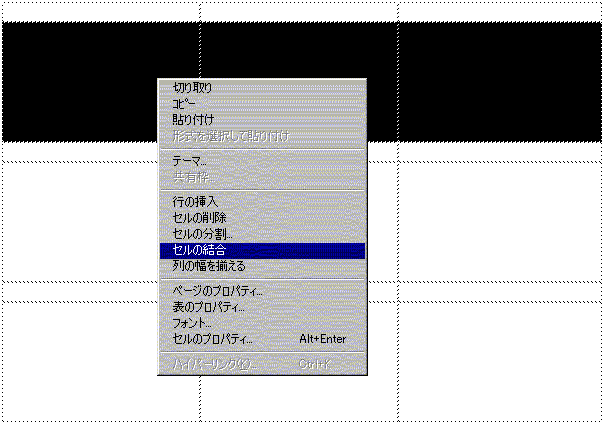
後はワードを使用するようにお好きなようにレイアウトを変更してください。
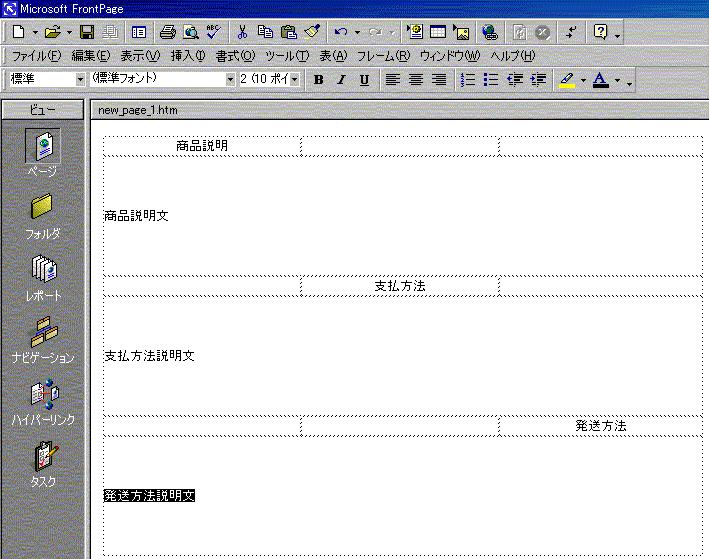
色を変えてみます。変えたい部分で左クリック「セルのプロパティ」です。
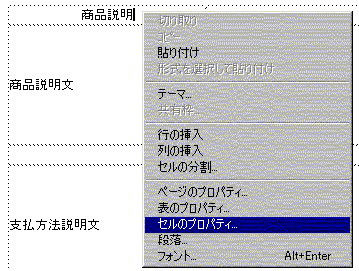
背景の「色」から好きな色を選んでください。
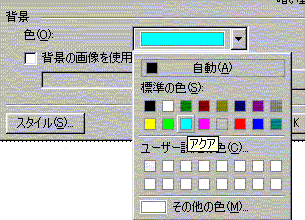
リンクを貼ってみたりします。リンクを貼りたい文字を文字を選択して、左クリックで「ハイパーリンク」です。

URLにリンク先を入力し、「OK」を押します。

タグを直接いじりたい場合は左下の「HTML」をクリックします。すると直接入力可能になります。必要に応じて変更します。
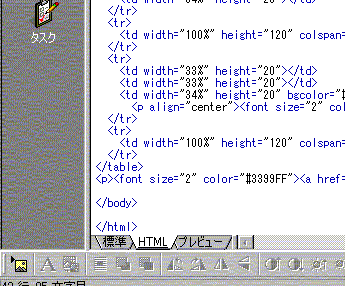
テーブル全体を真中に持ってくる処理をしました。
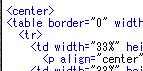
後は何度も説明したYahooに添削してもらい、修正済みのタグをもう一度FrontPageに持ってくることで、配布などする為にはしっかりとしたものになります。(表示は変わらないのですがYahooサイトに結構いじられてます)
|
〜 商品説明 〜 |
||
| 商品説明文 | ||
|
〜 支払方法 〜 |
||
| 支払方法説明文 | ||
|
〜 発送方法 〜 |
||
| 発送方法説明文 | ||
配布用のタグはこうなりました。下のように入力部分を分かりやすくしてあげる工夫も必要です。
実は色々と高度な事をやって行くとYahooが絶えられなくなり、エラーが出てくる事があります。本当にちょこっと違うだけでYahooが拒絶する事もあります。例えばタグを全て左寄せで記述しただけで通るようになったりとか、不思議な事が良くあるのです。複雑なテンプレート配布は色々と試して経験をつむ事が重要です。
以上、約5分で作るテンプレート講座でした。
|
おさらい
HP作成ソフトでのテンプレート作成は超簡単。


